
Isi kandungan:
- Pengarang John Day [email protected].
- Public 2024-01-30 11:11.
- Diubah suai terakhir 2025-01-23 15:01.


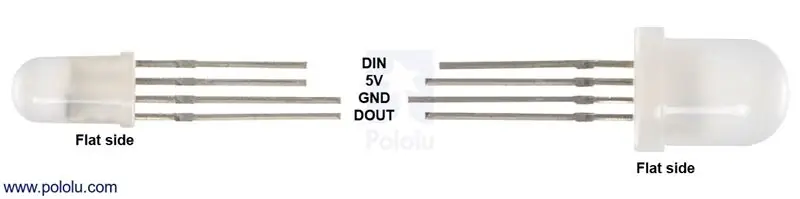
Bahan yang anda perlukan:
- T-Shirt Putih Plastik 1x
- Cat Kain Hitam Matte (Amazon)
- LED RGB 26x (Polulu)
- Pateri, dan Kawat Elektrik
- Tiub Pengecutan Panas (Maplin)
- 1x Arduino Uno
- Pek Bateri USB 1x
- 1x Kabel USB-A
- Jarum 1x & Benang Putih
Peralatan yang anda perlukan:
besi pematerian
Langkah 1: Memateri Garis Data
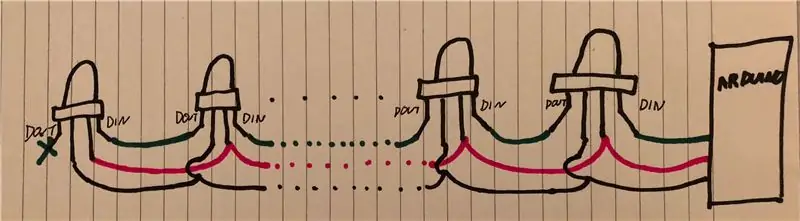
Langkah pertama adalah membina rantai lampu LED. Sekiranya anda menggunakan LED berbeza dengan Pololu yang digunakan dalam projek ini, anda perlu membuat sedikit pengubahsuaian, tetapi prinsipnya sama.
Pematerian
Kita akan mulakan dengan menyatukan garis data bersama-sama. Untuk semua 26 LED, pin DOUT perlu disambungkan ke pin DIN. LED terakhir dalam rantai akan dibiarkan tidak bersambung, dan LED pertama akan memerlukan wayar panjang yang akhirnya akan menyambung ke Arduino.
Tiub Pengecutan Panas
Oleh kerana pin LED berdekatan, kita perlu menggunakan tiub penyusutan haba untuk memastikan mereka tidak menyentuh ketika mereka bergerak di T-Shirt. Kita perlu menambahkannya ke wayar sekarang, tetapi kita tidak akan mengecilkannya sehingga semua wayar disolder.
Perkara yang Perlu Diingat
- Dinding Stranger Things mempunyai konfigurasi 8-9-9, jadi ingatlah untuk membuat wayar lebih panjang jika perlu
- Pastikan untuk menambah dua bit tiub pengecutan panas ke setiap wayar digital, dan cuba jangan sampai besi pematerian terlalu dekat dengannya, sehingga tidak secara tidak sengaja mengecil
- Berhati-hati untuk mengenal pasti pin DIN dan DOUT dengan betul. Pin DOUT jauh lebih besar, dan sejajar dengan tepi rata di sisi LED
Langkah 2: Memateri Talian Kuasa

Seterusnya kita perlu menyolder semua landasan dan talian kuasa. Ini mengikuti proses yang sama dengan garis data, termasuk keperluan tiub penyusutan haba pada setiap sambungan.
Setiap kaki GND dan 5V pada LED memerlukan dua wayar yang disambungkan kepadanya, satu ke LED sebelum dan satu ke LED selepasnya (jadi LED terakhir dalam rantai hanya akan mempunyai satu wayar yang disambungkan ke setiap kaki).
Langkah 3: Tiub Pengecutan Panas
Sekarang semua kabel disolder, kita dapat mengecilkan tiub penyusut panas. Sebelum meneruskannya, perlu memasang lampu 5V dan GND ke Arduino untuk memastikan semuanya disambungkan dengan betul. Sekiranya semua LED menyala, anda baik-baik saja, jika tidak periksa semula susunan LED untuk memastikan anda tidak menyolder salah arah, atau membuat pin 5V dan GND keliru.
Sekiranya semuanya selesai, anda seharusnya dapat mengecilkan tiub dengan senapang panas, atau pemetik api sederhana.
Perkara yang Perlu Diingat
- Jalankan sumber haba dengan cepat di atas tiub penyusutan panas, bolak-balik untuk memastikan tidak ada tempat yang terlalu panas
- Berhati-hati kerana anda tidak boleh memanaskan LED, kerana ini boleh merosakkan komponen
Langkah 4: Memprogram Arduino
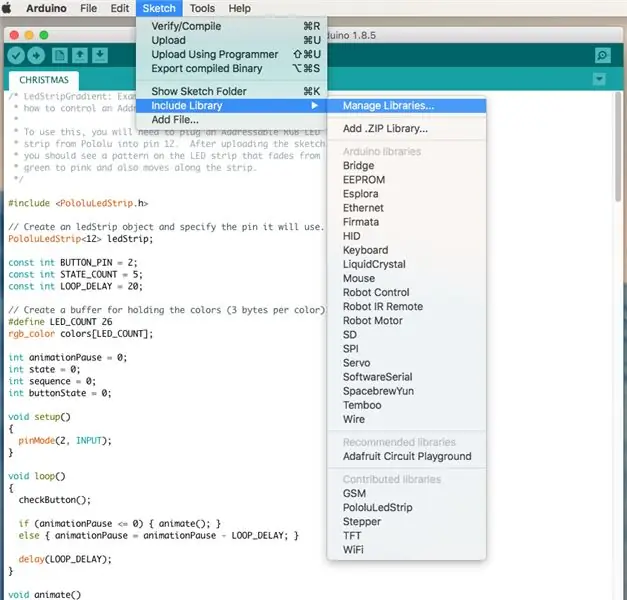
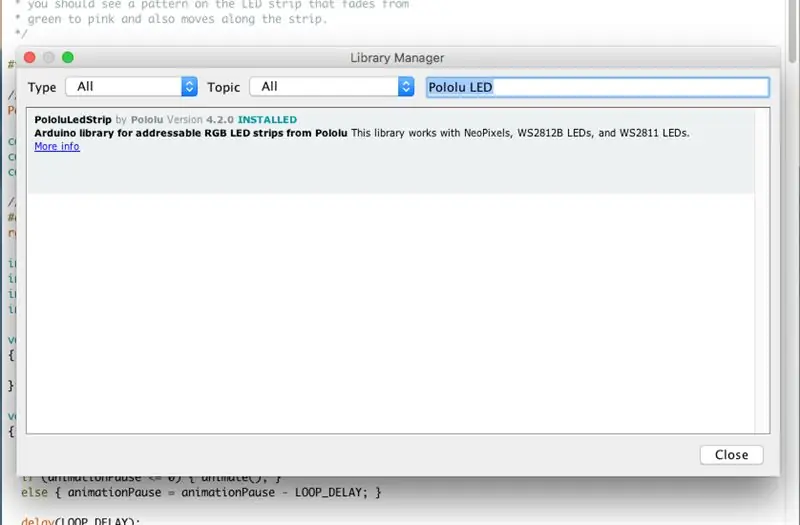
- Pastikan anda memasang aplikasi pengaturcaraan Arduino terkini di mesin anda.
- Navigasi ke Sketsa -> Sertakan Perpustakaan -> Urus Perpustakaan…
- Cari PololuLedStrip dan pasangkannya
Setelah dipasang, anda akan mempunyai beberapa contoh untuk menguji Jalur LED anda. Navigasi ke Fail -> Contoh -> PololuLedStrip dan pilih contoh secara rawak. Di bahagian atas kod yang muncul, anda akan melihat baris ini:
PololuLedStrip ledStrip;
Sambungkan wayar 5V ke port 5V di Arduino, wayar GND ke Port GND, dan wayar data ke pin 12 (atau ubah 12 pada baris kod di atas. Klik jalankan, dan jalur LED anda akan menyala.
Langkah 5: Kod
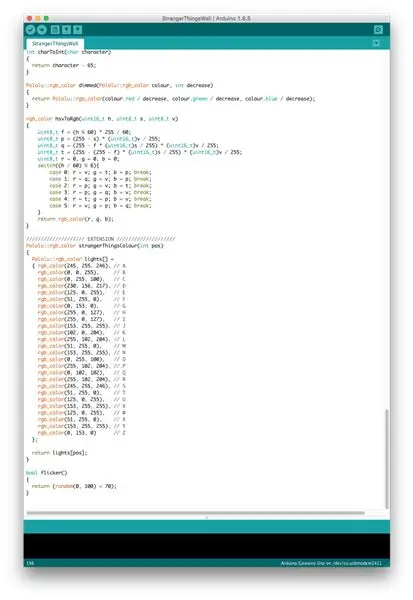
Kod yang saya gunakan boleh didapati di GitHub.
Banyak kod ini melampaui apa yang anda mahu lakukan, kerana T-Shirt saya juga termasuk suis tersembunyi yang dapat mengubah Negeri, dan memaparkan animasi yang berbeza. Jangan ragu untuk melengkapkan projek dan menambah animasi anda sendiri.
Untuk tujuan tembok Stranger Things, hanya ini yang anda perlukan.
Satu-satunya peringatan adalah bahawa kod lalai mengatakan frasa "MERRY CHRISTMAS". Untuk mengubahnya menjadi apa sahaja yang anda mahukan, arahkan ke baris kod ini:
teks char = "M E R R Y C H R I S T M A S";
Ubah itu ke rentetan teks yang anda suka, tetapi pastikan semuanya terdapat dalam huruf besar, dan setiap watak mempunyai ruang di antaranya, kerana ini akan memberikan jurang antara huruf dalam animasi yang tidak ada.
Anda kemudian perlu menavigasi ke fungsi sequCount, dan menukar nombor 32, menjadi bilangan watak dalam rentetan yang anda tentukan (termasuk spasi).
Jalankan semula kod anda, dan T-Shirt anda harus terang dengan mesej baru anda.
Langkah 6: Menjahit

Anda kini boleh menjahit LED ke t-shirt. Tembok benda Stranger mempunyai penampilan yang agak tidak kemas, jadi kemas tidak menjadi keutamaan pada ketika ini. Saya menambah penampilan ini dengan memutar wayar bersama, seperti yang digambarkan sebelumnya. Sekiranya anda tidak pernah menjahit sebelumnya (seperti saya dalam projek ini), lihat video ini. Anda pada dasarnya akan menjahit dan memutar wayar sehingga anda berpuas hati, untuk menyimpannya di tempat. Syukurlah, sifat dinding yang tidak kemas bermaksud teknik menjahit yang buruk juga dapat dimaafkan.
Langkah 7: Melukis Huruf
Cat kain yang saya pilih untuk digunakan dalam projek ini dilengkapi dengan corong nipis yang bagus, menjadikan lukisan menjadi mudah. Mulakan dengan meletakkan beberapa kad di bahagian dalam T-Shirt, kerana cat akan melalui kain. Dengan menggunakan tangkapan skrin dari rancangan sebagai panduan, cat abjad dengan teliti di sebelah LED huruf yang sesuai. Jenis huruf tidak terlalu sukar untuk ditiru, dan seperti yang disebutkan sebelumnya, penampilan yang sedikit tidak kemas sebenarnya lebih baik daripada yang bersih untuk projek ini.
Langkah 8: Menyentuh Sentuhan


Kita sekarang perlu melampirkan Arduino pada T-Shirt. Melakukan ini menjadikannya lebih mudah dipakai, kerana hanya perlu ada satu kabel USB yang datang dari T-Shirt ke bateri luaran yang tersimpan di dalam poket anda.
Mulakan dengan memotong lubang kecil di sisi T-Shirt dan memberi makan setiap wayar. Anda kemudian boleh mengambil Arduino dan menjahitnya di bahagian dalam kemeja-T. Letakkannya ke sisi, supaya tidak kelihatan, dan tidak akan mengganggu anda ketika duduk. Setelah dijahit, tutup dengan beberapa jenis pita, sehingga pin tetap di tempatnya, dan Arduino tidak menekan kulit anda dengan tidak selesa semasa anda memakainya.
Disyorkan:
Hoodie Boleh Diprogram Stranger Things: 9 Langkah (dengan Gambar)

Strood Things Yang Boleh Diprogram Hoodie: Anda mungkin tidak perlu meluangkan masa dalam dunia raksasa mimpi ngeri, tetapi kadang-kadang anda hanya mahu memakai baju yang mengatakan bahawa anda BOLEH tinggal di sana jika anda mahu. Oleh kerana baju seperti itu tidak ada di pasaran terbuka, kami memutuskan untuk membuat
Stranger Things Wall in a Frame (Tulis Mesej Anda Sendiri!): 8 Langkah (dengan Gambar)

Stranger Things Wall in a Frame (Tulis Mesej Anda Sendiri!): Saya bermaksud melakukan ini selama berbulan-bulan setelah melihat tutorial menggunakan lampu Krismas (kelihatan hebat tetapi apa gunanya tidak menunjukkan sebarang mesej, bukan?). Oleh itu, saya telah membuat Stranger Things Wall ini beberapa waktu yang lalu dan saya mengambil masa yang lama
Cara Membongkar Komputer Dengan Langkah dan Gambar yang Mudah: 13 Langkah (dengan Gambar)

Cara Membongkar Komputer Dengan Langkah dan Gambar yang Mudah: Ini arahan mengenai cara membongkar PC. Sebilangan besar komponen asas adalah modular dan mudah dikeluarkan. Walau bagaimanapun, adalah penting untuk anda mengaturnya. Ini akan membantu mengelakkan anda kehilangan bahagian, dan juga dalam membuat pemasangan semula
Papan Alphabet yang dikendalikan oleh aplikasi Diilhamkan oleh Stranger Things: 7 Langkah (dengan Gambar)

Papan Alphabet yang dikendalikan aplikasi yang Diilhamkan oleh Stranger Things: Ini bermula beberapa minggu yang lalu ketika cuba mencari tahu apa yang akan mendapat keponakan saya yang berusia sembilan tahun untuk Krismas. Abang saya akhirnya memberitahu saya bahawa dia adalah peminat besar Stranger Things. Saya langsung tahu apa yang saya mahu mendapatkannya, sesuatu yang
SENSOR SUHU DENGAN LCD DAN LED (Membuat Sensor Suhu Dengan LCD dan LED): 6 Langkah (dengan Gambar)

SENSOR SUHU DENGAN LCD DAN LED (Membuat Sensor Suhu Dengan LCD dan LED): hai, saya. Ini adalah bacaan suhu dengan reka bentuk saya sendiri, dengan sensor ini dan
